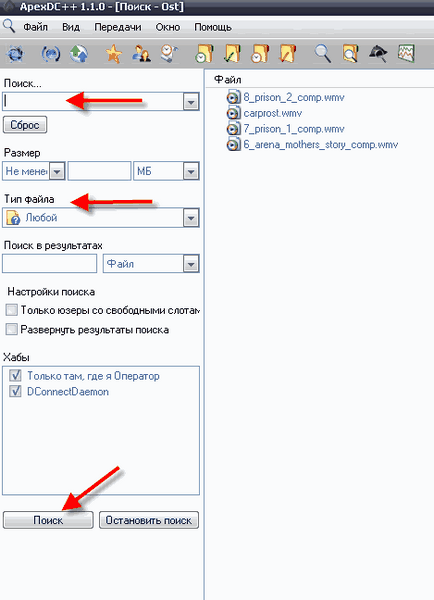Instrucțiuni de instalare!
Mai întâi trebuie să închideți. accesul la folderele partajate!
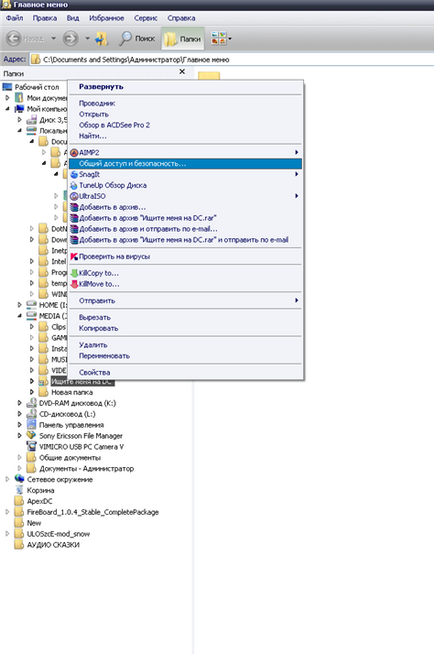
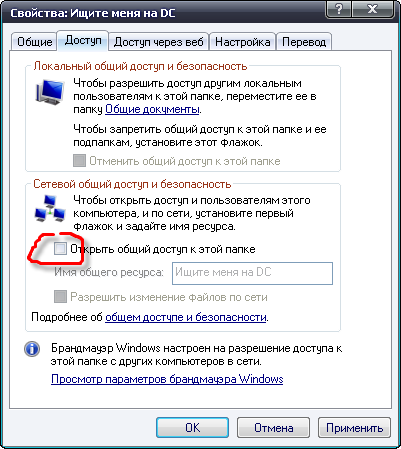
Apoi instalați Apex DC ++ din dosarul în care este localizat pachetul de instalare.
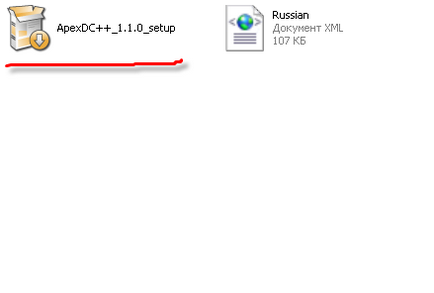
Dezarhivare. Rulați fișierul Apexdc ++ _ 1.1.0_setup.exe
După instalarea și prima lansare a programului, apare o fereastră în care:
Ar trebui să introduceți porecla dvs. și nu uitați să ridicați viteza pentru a oferi feedback. Viteza liniei (Încărcare)
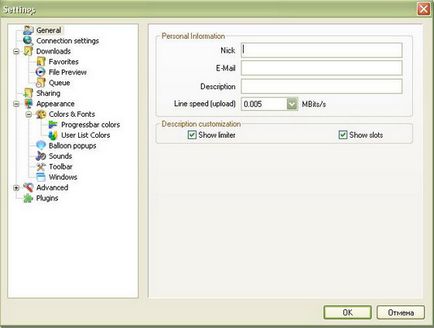
Apoi, specificați calea a două linii de Directoare, în ordinea de sus în jos. Directorul implicit de descărcare pentru gata și directorul de descărcări neterminate pentru fișierele care nu au fost descărcate: Folder pentru fișiere descărcate este de dorit să specificați unul care va fi deschis pentru descărcare mai târziu (bile)
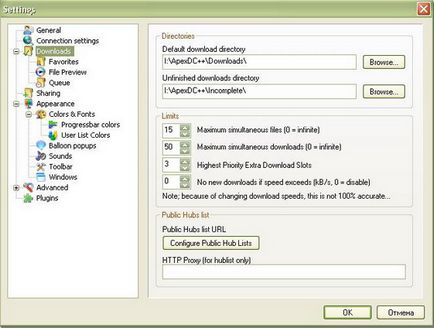
O fereastră cu setări se va deschide, în partea stângă a ferestrei va trebui să selectați elementul "Partajare":
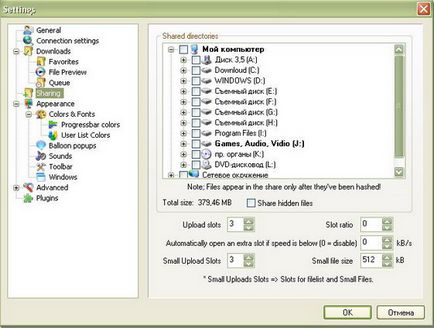
În partea dreaptă va trebui să găsiți și să marcați catalogul sau directoarele cu o dimensiune totală de cel puțin 2 - 50 gigaocteți și bifați. Dacă mai puțin de 2, atunci unele hub-uri nu pot obține deloc, trebuie să fumble mai mult.
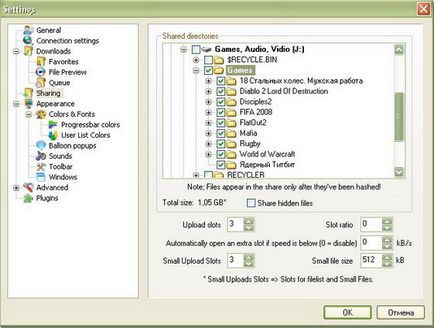
Când faceți clic pe caseta de validare, o fereastră apare de unde puteți schimba numele sub care acest director va fi adăugat la strat, puteți apăsa doar "Ok":
După aceea, programul va indexa fișierele:
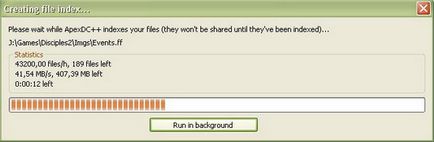
În program, puteți căuta și fișiere făcând clic pe butonul cu o lupă sau folosind combinația de taste CTRL-S.
În Setări, accesați fila Aspect și faceți clic pe Răsfoiți.
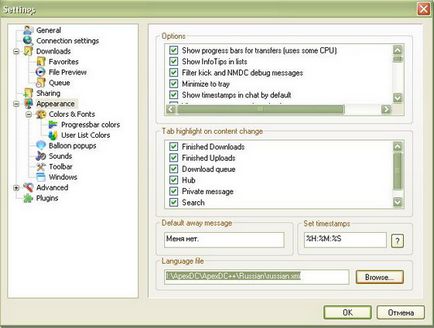
Se va afișa fereastra Deschidere, am reamintit calea în care a fost extras fișierul rus.xtm din arhivă cu programul de configurare. L - specificați-l
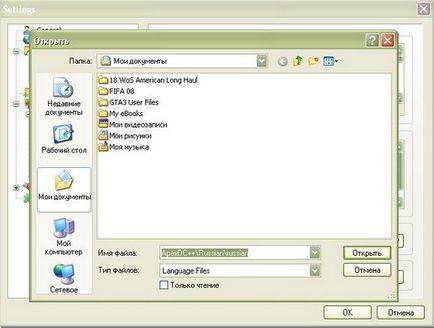
Faceți clic pe "Deschidere", apoi pe OK
Opriți programul și porniți din nou.
Pentru a vă conecta la un hub:
Apăsați hub-urile selectate de "steaua galbenă"
Este afișată fereastra "Huburi selectate" și în această fereastră apăsăm butonul "Nou"

În fereastra "Proprietăți" a hubului selectat, care apare, introducem:
Totul poate fi lăsat necompletat
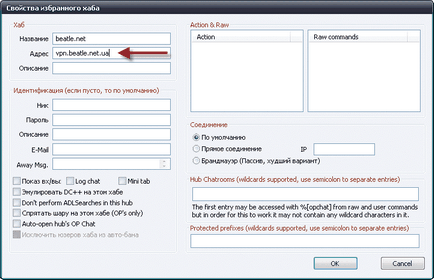
Apăsați butonul OK
În fereastra hub-urilor selectate apare un hub pe care l-ați adăugat. Apoi bifați caseta de lângă numele hub-ului și reîncărcați programul (finalizați programul, executați-l)
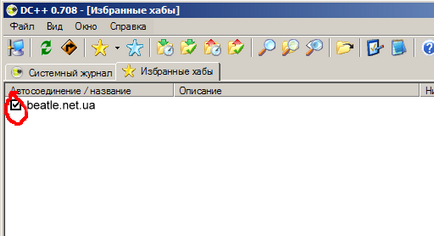
Pentru a modifica orice setări, accesați meniul Fișier / Setări
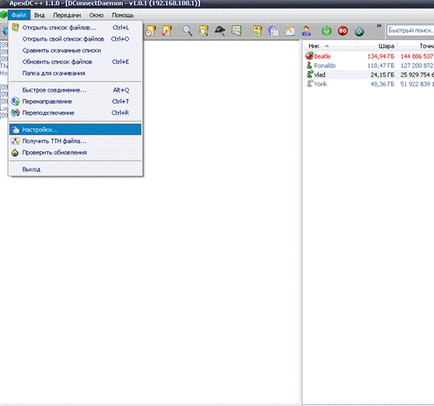
De asemenea, după instalarea programului, trebuie să trageți comanda rapidă de pe desktop cu ajutorul butonului stâng al mouse-ului apăsat pe Startup
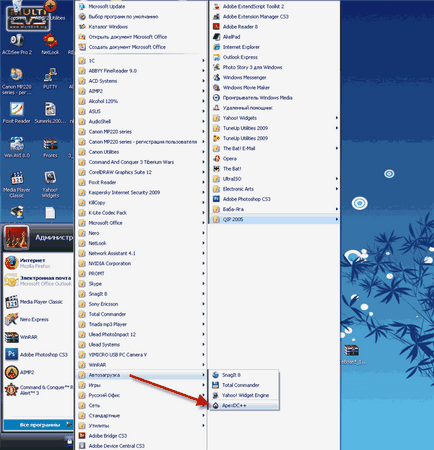
Când porniți Windows, se deschide fereastra programului, care nu trebuie închisă, ci pur și simplu minimalizată.
Merită acordată atenție unui sistem foarte convenabil pentru găsirea fișierelor corecte
Pentru căutare, puteți introduce chiar și câteva scrisori, acesta va găsi toate numele de fișiere în care există această combinație de litere